Některé klávesnice mají vyhrazenou číselnou klávesniciostatní mají numerická tlačítka nad abecedními klávesami. Vyhrazená číselná klávesnice je obvykle vynechána na menších přenosných počítačích nebo noteboocích, aby byla umožněna jejich kompaktní velikost. Pokud je k dispozici numerická klávesnice, je zde také klávesa Num Lock. Tato klávesa Num Lock může povolit nebo zakázat číselnou klávesnici. Pokud je numerická klávesnice zakázána, klepnutí na jedno z číselných kláves nic nedělá. Není-li zadáno žádné číslo, kurzor obvykle skočí na začátek aktuálního textového řádku, pokud stisknete klávesu na číselné klávesnici. Pokud často omylem deaktivujete číselný blok, zvažte použití NumLocker. Jedná se o bezplatný obslužný program Windows, který umožňuje udržovat Num Lock vždy zapnutý nebo vypnutý.
Udržujte Num Lock vždy zapnutý
Stáhněte a nainstalujte NumLocker. Běží v systémové liště. Klikněte na ikonu aplikace az nabídky vyberte jednu z dílčích možností v části Num Lock. Pokud chcete nastavit funkci Num Lock, aby vždy zůstala zapnutá, vyberte možnost „Vždy zapnuto“.

Tím nastavíte stav klíče Num Lock na Onnatrvalo. I když klepnete na klávesu, nevypne se a nevypne číselnou klávesnici. NumLocker může také nastavit stav klíče Num Lock na Off. Pokud ji chcete vypnout, můžete tuto aplikaci použít pouze v této aplikaci.
Caps Lock And Scroll Lock
Klávesy Caps Lock a Scroll Lock fungují jakoKlávesa Num Lock. Mohou zapínat a vypínat velká písmena a posouvat se. Pokud je omylem zapnete, když to nechcete, můžete použít NumLocker k uzamčení jejich stavu. Stejně jako tlačítko Num Lock můžete nastavit stav těchto tlačítek na Zapnuto nebo Vypnuto.
Pokud potřebujete přepnout stav Caps Lock,Klávesy Num Lock a Scroll Lock tato aplikace není pro vás. Je to pro každého, kdo dává přednost těmto třem klíčům, aby zůstaly ve specifickém stavu a zabránily náhodnému přepínání / změně. Pokud tyto klíče nechcete omezit na konkrétní stav, ale chcete vědět, kdy je zapnete nebo vypnete, můžete pro ně povolit zvuková upozornění.
Otevřete Ovládací panely a přejděte do části Snadnost přístupu> Snadné přístupové centrum a klikněte na ‘Usnadnit používání klávesnice.
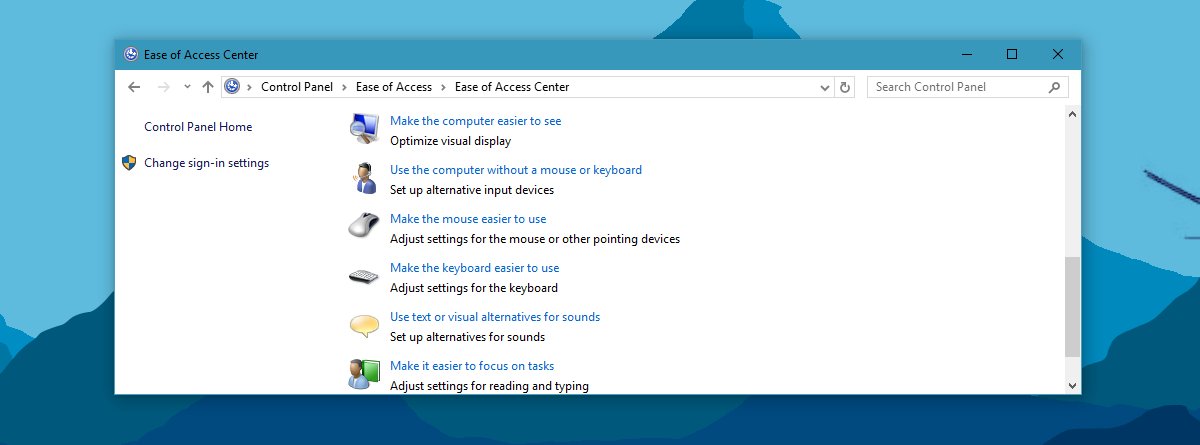
Na následující obrazovce povolte ‘ZapnoutMožnost Přepnout klíče. Při každém klepnutí na klávesy Num Lock, Caps Lock a Scroll Lock uslyšíte zvuk. Pro stavy Zapnuto a Vypnuto existuje jiný zvuk, takže se můžete naučit rozlišovat, ve kterém stavu jste klíč vložili.
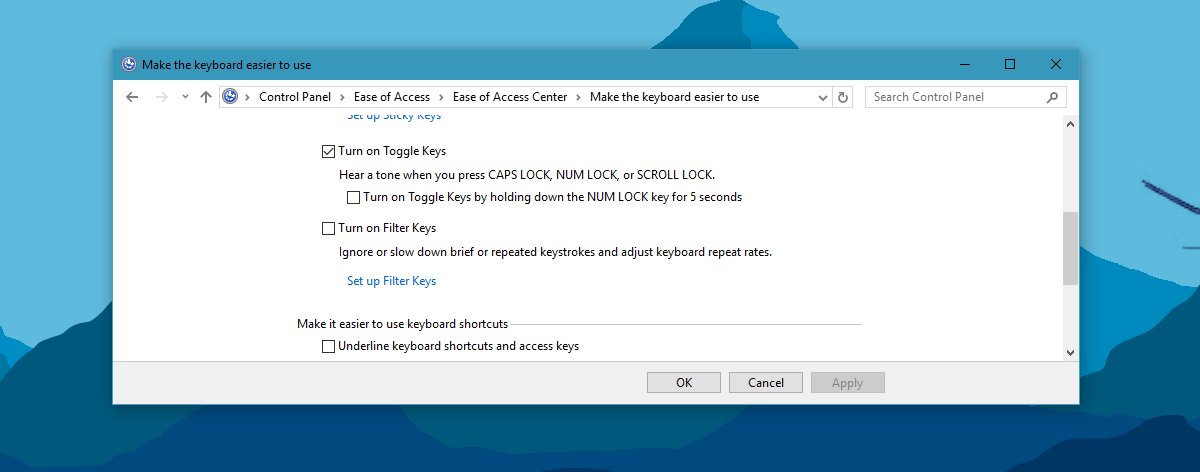
Nakonec mají některé klávesnice vizuální indikátor toho, kdy jsou tyto klávesy zapnuté. Pokud vaše klávesnice není, můžete získat indikátor pro každou z nich v systémové liště.













Komentáře